CAD2017怎么设置标注箭头的大小?
溜溜自学 室内设计 2022-12-05 浏览:582
大家好,我是小溜,CAD可以更轻松地解决最严峻的设计挑战,借助其自由形状设计工具能创建所想像的形状。软件在进行标注的时候,有时候我们会添加箭头,让标注更加清晰,但是CAD2017怎么设置标注箭头的大小?小溜来分享设置大小的步骤吧!
工具/软件
硬件型号:小新Air14
系统版本:Windows7
所需软件:CAD2017
方法/步骤
第1步
1.打开CAD2017软件,进入主界面,绘制一个矩形
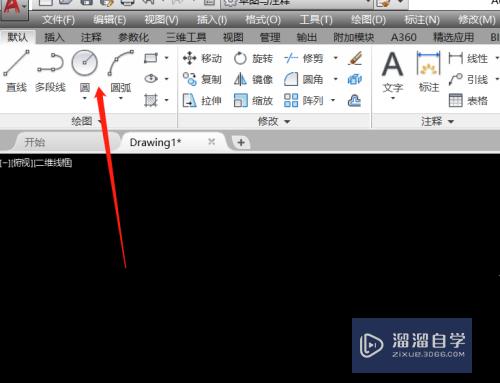
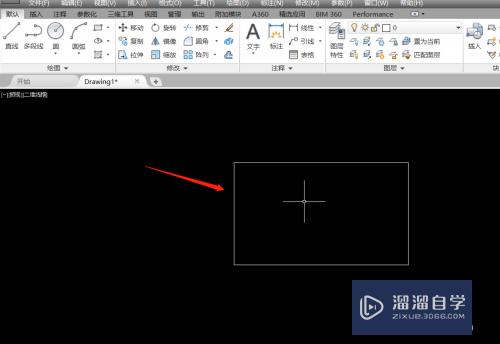
第2步
3.点击标注,如图所示,当前标注我们看不清楚数据和箭头
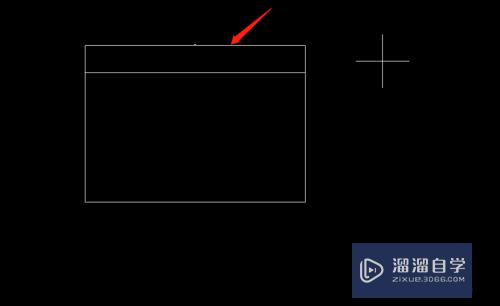
第3步
4.命令栏输入D命令,弹出标注样式
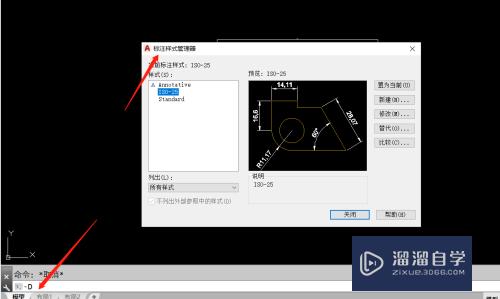
第4步
4.点击符合和箭头命令进行设置
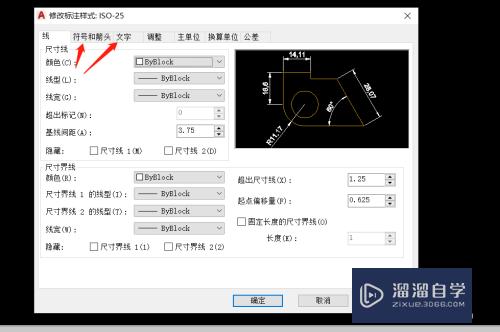
第5步
5设置箭头的大小,比如我们将箭头大小设置为10
第6步
6设置箭头的大小,比如我们将箭头大小设置为10
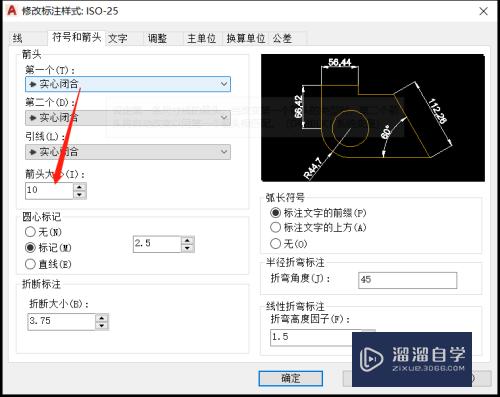
第7步
7.如图所示,我们的箭头变大,可以显示
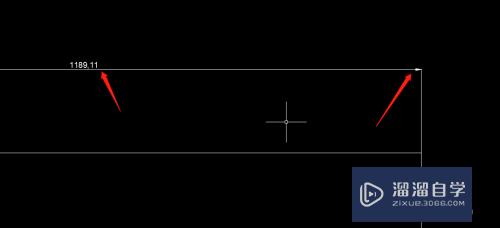
注意/提示
关于“CAD2017怎么设置标注箭头的大小?”的内容就分享完毕了,希望能解决大家的问题。如果想要提升对软件的熟悉,大家还可以前往观看溜溜自学网免费课程>>
相关文章
距结束 06 天 06 : 26 : 04
距结束 01 天 18 : 26 : 04
首页










